联机存档 (也称为存档邮箱) 是一个存储旧电子邮件的位置,这样它们不会占用主邮箱的空间。 存档邮箱是一种专用邮箱,与主邮箱文件夹一起显示在Outlook for Mac。 访问存档的方式与访问主邮箱的方式相同。 IT 或 Microsoft 365 管理员可启用存档邮箱。
如果你是管理员,请参阅在合规性中心启用存档邮箱了解详细信息。
重要: 为了使联机存档邮箱能够使用新的Outlook for Mac,您的邮箱应位于 Microsoft365 服务器上。
-
为方便联机访问,只需将主邮箱中的邮件拖放到存档中。
-
若要减小主邮箱的大小并提高性能,可以设置"存档策略",自动将电子邮件项目从主邮箱移动到存档邮箱。
-
IT 管理员或Microsoft 365设置存档和保留策略。 存档策略控制邮件在移动到存档之前在电子邮件文件夹中保留的保留时间。 保留策略控制邮件的保存时间。 虽然管理员为整个组织设置了这些策略,但你可以重写策略以满足你的需求。 有关详细信息,请参阅中保留和存档Outlook Web App。
如何访问新存储中的联机Outlook for Mac
如果你有一个Microsoft 365帐户,并且 IT 或 Microsoft 365 管理员已启用存档邮箱,则你的"联机存档"文件夹将显示在"Outlook"窗格中。
-
打开新Outlook for Mac。
-
在电子邮件的文件夹窗格中,找到并展开 "联机存档" 文件夹。

-
浏览联机 存档 文件夹。
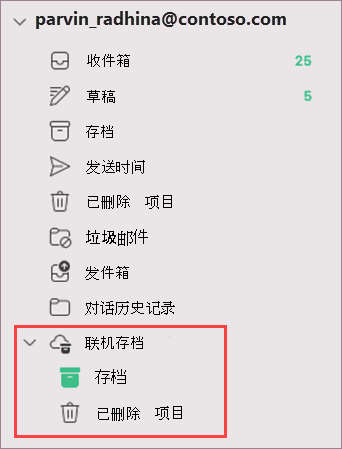
注意: 目前,新Outlook for Mac仅支持邮件模块。 如果您在任何其他版本的 Outlook(例如 Outlook Windows for Windows)中将文件夹、日历项目、联系人、任务或便笺移动到存档,则不能使用新的 Outlook for Mac 在联机存档邮箱中查看它们。
已知问题
-
未读计数不会跨客户端同步。
-
尝试答复、全部答复或转发操作时,无法成功发送电子邮件。







